
Det seneste Apple Silicon. MacBooks får utrolig hele batterilevetiden under optimale brugsforhold. Batteriets sundhed falder uundgåeligt med alder, så hvordan opretholder du denne præstation på lang sigt? Her er et par ting, du kan gøre.
Forlad optimeret opladning på
iPhones. Vi iPads. , og. MacBooks. kan gøre brug af en funktion kaldet optimeret opladning, der overvåger dit brugsmønster og Justerer opladningsadfærd derfor.
Det søde sted for et lithiumbatteri med hensyn til langsigtet helbred er mellem 80 procent og 40 procent. Opladning til 100 procent eller lader dit batteriprocent dråbe for lavt betragtes som dårlig for cellen. Batterier, der er fuld butik en højere spænding, som sætter mere stress på cellen.
Batteri universitet Anbefaler At "en enhed skal have en" lang levetid "-tilstand, der holder batteriet på 4,05V / celle og tilbyder en [tilstand af opladning] på ca. 80 procent" for at forlænge batteriets levetid. Mange virksomheder har vedtaget sådanne opladningsmetoder, herunder Apple.
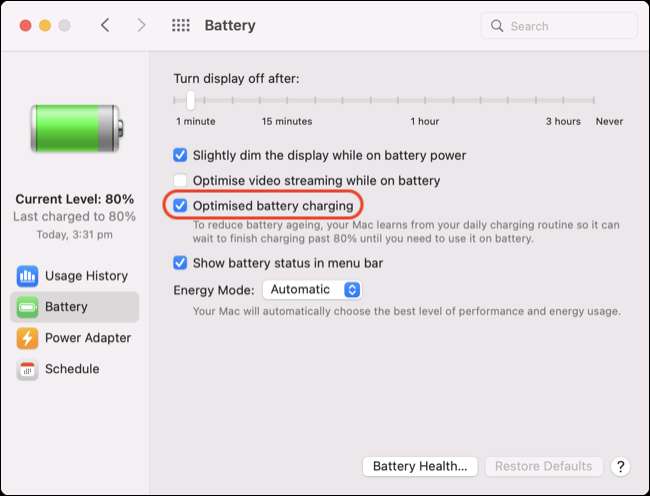
Du finder denne indstilling under System Preferences & GT; Batteri & GT; Batteri. Når din Mac har lært dine daglige vaner, vil det vente, før du oplader din enhed fuldt ud, så cellen bruger mindre tid på 100 procent. Modus blev først introduceret i MacOS Catalina, så hvis du Prøv opdatering og Din Mac er ikke kompatibel med denne version af OS Så er du ude af lykke.
Så hvis du opkræver din bærbare computer natten over og forlader arbejde klokken 8 hver morgen, vil din MacBook vente med at fylde de sidste 20 procent eller deromkring. Hvis du tilfældigvis forlader en time tidligere af en eller anden grund, kan du opleve, at dit batteri ikke er fuldt opladet. Dette virker. identisk på iPhone og iPad .
Forlad ikke din MacBook tilsluttet hele tiden
Det er ikke muligt at "overcharge" dit MacBook-batteri ved forlader det tilsluttet . Hvis du forlader det tilsluttet hele tiden, vil batteriet ikke overophedes eller beskadige andre komponenter. Den ene undtagelse til dette er, hvis du begynder at lægge mærke til batteripulging. , hvilket er et alvorligt problem, der kan resultere i skade (fortæl Apple straks, hvis du bemærker dette).
Den ovennævnte optimerede opladningsfunktion tager nogle af stinget ud af at forlade din bærbare computer, men det er ikke ufejlbart. Hvis din laptop aldrig forlader dit skrivebord, eller du har en særlig uregelmæssig tidsplan, kan MacOS muligvis ikke være i stand til at pege ned, når du skal forsinke opladning af batteriet.

Derfor er det en god ide at ikke forlade din maskine på opladeren hele tiden. Ideelt set vil du gerne køre cellen ned til 40 procent, før du oplader den tilbage til omkring 80 procent for de bedste resultater. Dette garanterer, at batteriet ikke vil være under for meget stress fra den høje spænding, der kræves for at ramme 90 eller 100 procent.
Nøje styring af dit batteri er arbejde, og de fleste MacBook-ejere behøver ikke at blive for dybtgående. Du skal blot tage din laptop fra opladeren i et par timer om dagen, hvis du er bordbundet, og du vil undgå nogle af den for tidlige aldring forårsaget af højspænding.
RELATEREDE: Skal jeg forlade min laptop tilsluttet hele tiden?
Undgå at udsætte din MacBook til ekstreme temperaturer
Ekstreme temperaturer er dårlige for din MacBook generelt. Det er ret fælles viden om, at ekstrem varme er dårlig for teknologi, men forskning udført i 2021 af US Department of Energy's SLAC National Accelerator Laboratory skinner et lys på, hvor dårlig ekstrem kulde kan være.
Forskere fandt det Ekstrem kulde kan knække de metaller, der anvendes i lithium battericeller, adskiller katoden fra andre dele af batteriet. Opbevaring af katoder ved under-frysende temperaturer "LED-batterier til at tabe op til 5% mere af deres kapacitet efter 100 gebyrer end batterier, der er opbevaret ved varmere temperaturer."
Løsningen er at sikre, at din bærbare computer ikke udsættes for ekstreme temperaturer. Forlad ikke det i en bil natten over om vinteren, og hvis du finder dig selv i en situation, hvor din MacBook kan blive særlig kold få et isoleret tilfælde. MacBooks er ikke robuste bærbare computere og er ikke klassificeret til ekstreme vejrforhold.
Overvej Aldente Pro til at styre opladning
Hvis du virkelig er ivrig efter at bevare dit MacBook-batteri så længe som muligt, den gratis app Aldente. (og den betalte version Aldente Pro. ) kan være af interesse. App'en giver dig mulighed for at indstille en opladningsgrænse, så din MacBook stopper kort af den maksimale kapacitet i procent af din valg. Som standard er dette 80 procent.
Den gratis version har kun en opladningsbegrænser og afladningstilstand, der gør det muligt for MacBook at køre på batteri, selvom du er tilsluttet. Dette giver dig mulighed for at aflade dit batteri til en "sundere" procent uden at fjerne strømforsyningen .
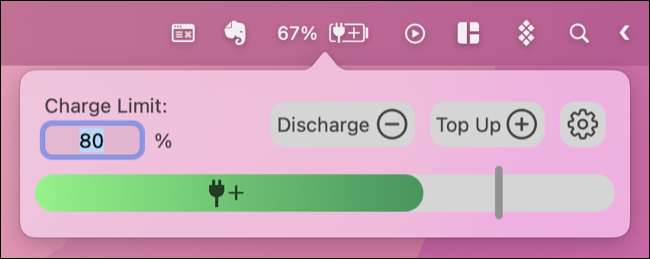
Aldente arbejder kun med MacOS Big Sur eller senere og fungerer bedst på de fleste MacBooks fremstillet i 2016 eller senere. Tidligere bærbare computere mister support for visse funktioner, men de fleste post-2013-modeller understøtter den vigtigste ladningsbegrænserfunktionalitet.
Hvis du går denne rute, vil dit batteri forblive sundere i længere tid, men du vil ofre nogle af dens potentielle kapacitet. Du kan altid deaktivere Aldente (eller instruere det til toppen af dit batteri op til 100 procent) Hvis du ved, at du skal bruge den ekstra juice. Du skal også Deaktiver Apples optimerede opladning Funktion for Aldente at fungere ordentligt.
Bemærk: Forfatterne af Aldente anbefale Gør mindst en komplet opladningscyklus fra 0 procent til 100 procent hver anden uge for at sikre, at dit batteri forbliver korrekt kalibreret. Forfatterne bemærker, at hvis tingene kommer ud af whack "gør 4 + fulde cykler, vil kalibrere dit batteri, og kapaciteten vil gå op igen."
RELATEREDE: Sådan tvinger din MacBook til at opkræve fuldt ud
Tjek din MacBook batteri sundhed
Hvis du spekulerer på, hvilken slags tilstand, dit batteri er i , du kan lede til System Preferences & GT; Batteri & GT; Batteri og klik på "Batteri Health ..." for at se et simpelt overblik.

For et mere detaljeret udseende, herunder opladningscyklustælling, skal du klikke på Apple-logoet i øverste venstre hjørne af skærmen efterfulgt af "Om denne Mac", og klik derefter på "Systemrapport" på fanen "Oversigt". Rul ned til "Power" og under "Sundhedsoplysninger", skal du kunne se batteriets cykeltælling.
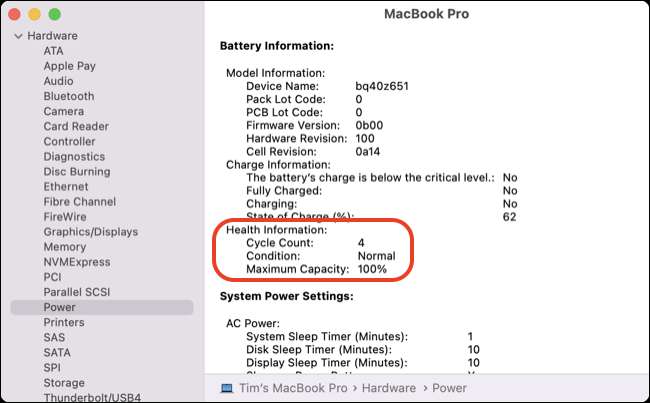
Moderne MacBook-batterier er klassificeret til omkring 1000 cykler, der svarer til omkring tre års gennemsnitlige brug. Ældre modeller må kun vurderes til 300 cykler. Din MAC's Battery Health Report vil fortælle dig, hvornår det er Tid til at overveje en erstatning .
RELATEREDE: Sådan kontrolleres din MacBooks batterisk sundhed
Udskiftning af dit MacBook-batteri
Der er en god chance for, at din MacBook vil overlade batteriet. Hvis du ikke finder dig selv tørst efter mere processorkraft, RAM eller GPU grunt, kan du få et par år ud af din laptop blot ved Udskiftning af batteriet .
hvis du Køb AppleCare + , Din MacBook er dækket i tre år, som omfatter batteriet. Du kan tage din Mac til en Apple Store eller autoriseret tjenesteudbyder og få dem til at teste batteriet (og anden hardware), så har det udskiftet uden gebyr. Det er værd at gøre dette, hvis din AppleCare + skal udløbe snart, da du har lidt at tabe.
Hvis din Mac er ude af garantien, kan du betale for Apples batteritjeneste . Dette koster $ 199 til MacBook Pro og 12-tommer MacBook, eller $ 129 for en MacBook Air. Hvis din maskine er særlig gammel, kan du finde, at batteriets tjeneste ikke er tilgængelig.
Du kan altid købe et udskiftningsbatteri og bytte dig selv. ifixit. Sælger batterier til en bred vifte af MacBook-modeller og indeholder detaljerede tutorials for at åbne din bærbare computer og bytte batteriet til en ny.
RELATEREDE: Kan du udskifte batteriet i din MacBook?
Gem batteriets levetid også
Jo mindre energi din Mac bruger, jo færre cykler du vil sætte på dit batteri. Hvis du finder, at din MacBook ikke giver dig all-day-ydeevne længere, skal du tjekke nogle Tips til at spare energi og få mere liv ud af det .







